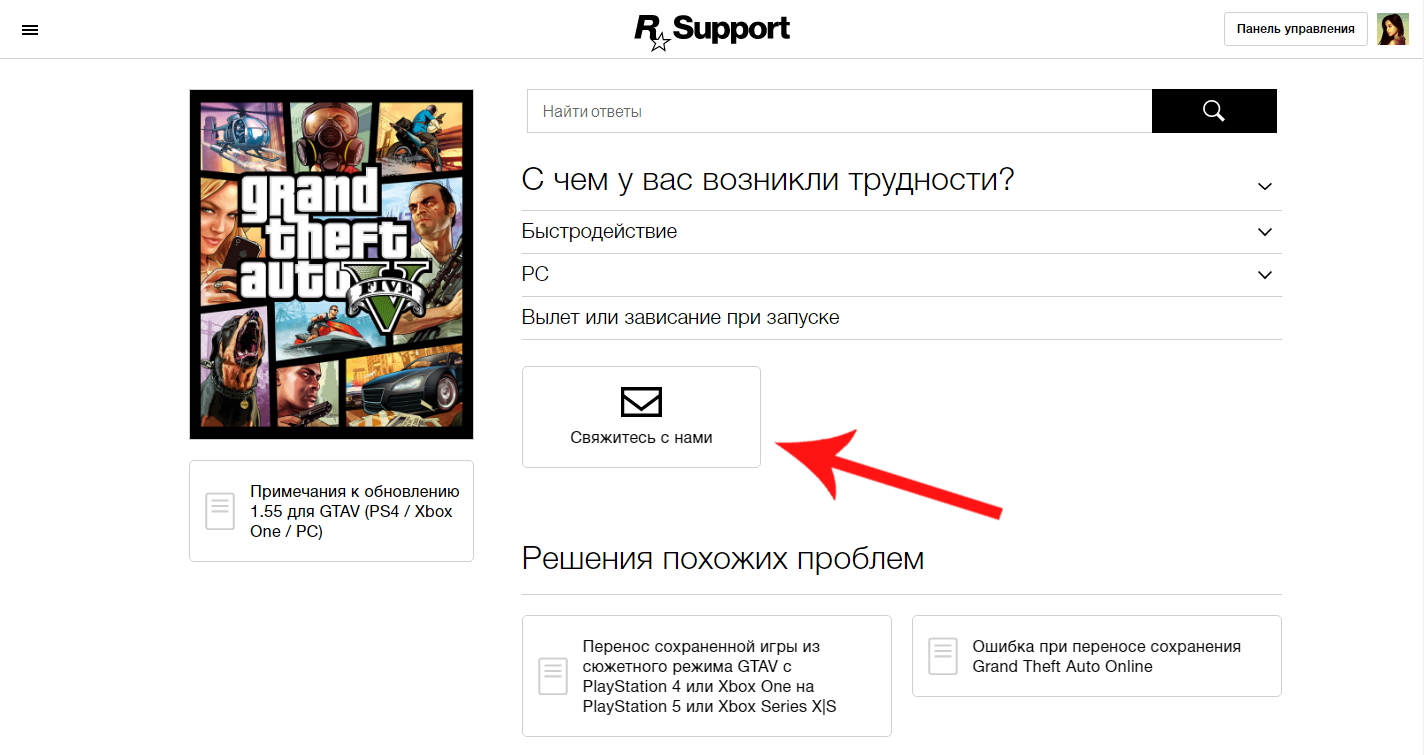«Игру не удалось запустить, пожалуйста, проверьте ваши игровые данные на целостность в GTA 5» – наверняка с подобным сообщением сталкивались многие геймеры. Предлагаемые варианты решения не всегда оказываются действенными. Необходимо разобраться, что привело к ошибке запуска, на каком этапе появился данный транспарант и как можно все восстановить.
Содержание
- Причины ошибки
- Решение проблемы
- Перемещение пользовательских файлов
- Запуск через лаунчер
- Отключение антивируса
- Режим совместимости
- Переустановка
Причины ошибки
«ГТА 5» частенько вызывает нарекания за нестабильность, обилие ошибок. Кое-какие устраняются разработчиком с помощью «заплаток», патчей. Но отдельные продолжают раз за разом возникать. Проблема запуска появляется по разным причинам. Стандартный совет – выполнить проверку данных.
Однако в 90 % случаев игрок не находит никаких сбоев. Тем не менее, все-таки для данной проблемы существует конкретное решение. Вернее, даже не одно. Что касается причин, то они следующие:
- Добавление в геймплей саундтрека, других данных.
- Неудачное сохранение.
- Наличие подключение по USB во время игрового процесса.
Даже программа-антивирус, призванная предотвращать атаки на ПК, может влиять на запуск. А далее рассмотрим, как же справиться с проблемой. Чтобы спокойно играть в любимую «ГТА», ни о чем не думая.

Решение проблемы
У всякой ситуации имеется конкретной способ разрешения. Каким бы сложным он не казался. Итак, что нам предлагается:
- Запустить геймплей в «чистом виде».

- Использовать лаунчер.
- Отключить антивирусный агент.

- Активировать режим совместимости программ.
И остается относительно непопулярный у пользователей случай.
Переустановка «ГТА». Как ни странно, это срабатывает. Хотя придется повозиться.
Перемещение пользовательских файлов
Начнем с азов. Необходимо удалить те самые данные, из-за которых все и началось. Предварительно игрок должен сохранить полный массив информации на флешке, другом диске. Изменить путь к пользовательским данным. Пошаговая инструкция:
- Открыть проводник. В появившемся меню выбрать «Компьютер».
- Найти каталог «Мои документы» (там по умолчанию сохраняются данные пользователя»). Для этого понадобится папка под названием «Rockstar Games».

- Далее требуется выбрать файлы, выделить их и скопировать в другое место на жестком диске.

Когда копирование завершено, опять возвращаемся по пути: Компьютер/Документы/Рокстар Геймс. Теперь можно удалить данные. Запуск «ГТА» нужно производить от имени администратора. И непременно отключить устройства, подсоединенные к ПК. Это флешки, внешние жесткие диски, телефон. Должно получиться.
Запуск через лаунчер
Те, кто заходят в геймплей «ГТА» в Steam, часто сталкиваются с проблемой запуска. Корень проблемы – подключение игровой библиотеки к серверам Rockstar Games. Попробуем обойти ошибку, запуская геймплей посредством оригинального лаунчера. Что нужно делать:
- В поле поиска Виндовс набрать «Rockstar Games Launcher».
- Перейти по адресу.

- Открыть каталог с лаунчером.
- Попробовать запустить игру.

Если попытка не увенчалась успехом, придется все-таки проверить игровые данные в сервисе Steam. Для этого следует перейти на страницу, где расположены ваши игры. В меню «ГТА» нужно найти логотип настроек («шестеренка»). Нажать, выбрать вкладку со свойствами.
В открывшемся меню будут нужны файлы пользователя. Локальные. Их надо проверить. Проверку можно выполнить тем же рокстаровским лаунчером.
Отключение антивируса
Антивирусные агенты, несмотря на непрерывное совершенствование, не всегда корректно определяют установленные приложения. Поэтому иногда антивирус вдруг начинает воспринимать игры как вредоносные программы. Что нужно сделать:
- Открыть меню антивирусника.

- Найти работающие приложения.
- Определить, запущен ли режим фоновой проверки.

Если антивирус пытается найти ошибки в «ГТА», необходимо его остановить. И затем попробовать вновь зайти в геймплей.
Режим совместимости
Виндовс часто вдруг перестает корректно «определять» различные приложения. Для этого в каждой сборке ОС встроен режим совместимости. Алгоритм незамысловатый:
- Клик ПКМ по иконке «ГТА».
- В появившемся контекстном меню выбрать закладку «Исправление проблем».

После щелчка по строчке ОС автоматически попробует выявить возможные конфликты. И исправит ошибки. Также разработчики «ГТА» предусмотрели режим совместимости. Действуем так: клик ПКМ по логотипу геймплея, выбор вкладки «Совместимость». В данном меню пробуем какую-то из появившихся на экране сборок Виндовс. С одной из ранее созданных ОС «ГТА» наверняка сможет запуститься.
Переустановка
Случается, что проблемы скрываются в самом лаунчере. Если оболочка устарела, неактуальна. Перед удалением следует выполнить удаление «старого» пакета. Также иногда решение скрывается в полной деинсталляции геймплея. Но перед этим сохраняем все игровые данные «ГТА».
Лаунчер скачивается с официального ресурса. Затем пробуем запустить игру. Иногда потребуется почистить реестр, удалив все «хвостики», папки, оставшиеся после предыдущей установки. Важно использовать учетную запись администратора. Тогда ошибок запуска «ГТА» будет меньше.
Нашли опечатку? Выделите текст и нажмите Ctrl + Enter
Поделись с друзьями:
Твитнуть
Поделиться
Поделиться
Отправить
Класснуть
Вотсапнуть
Запинить
Подпишись на наш канал в Яндекс.Дзенzen.yandex.ru/rockstargames.su

Полный список всех проблем и их решения. Сначала идут системные, затем сюжетные проблемы, и под проблемой – решение. Для удобства и быстрого нахождения своей проблемы пользуйтесь CTRL+F.
Системные проблемы:
При запуске Launcher.exe вылазит окно “закрыть программу”
Нужно повысить приоритет на высокий для Launcher.exe и GTA5.exe [не всегда помогает]
Можно попробовать отключить дискретную видеокарту, если такая имеется.
Игра постоянно запускается в оконном режиме
Зайти в папку с игрой открыть файл 3dmgame.ini и дописать ExeName=GTA5.exe -fullscreen
После установки update3 и crack v4, если нажать Q чтоб спрятатся игра сразу вылетает
Скачать и поставить старый exe файл.
Пропадают текстуры в игре
Выставить в настройках вертикальную синхронизацию на 50%
При изменении настроек графики и перезапуске игры выдает ошибку на забугровом языке
Поставить update 2/3 с кряком 3v.
Как сменить язык на русский?
Для смены языка:
1. Открыть “Пуск” вписать в поиск “regedit” нажать запустить.
2. Открыть “HKEY_LOCAL_MACHINE”
3. Открыть “SOFTWARE”
4. Открыть “Wow6432Node”
5. Открыть “Rockstar Games”
6. Открыть “Grand Theft Auto V”
7. Двойной щелчек мыши по “Language” вписать в строку значение “ru-RU”
Для версии кряка 4 язык можно сменить в файле 3dmgame.ini
[Language]
Language=ru-RU
“Ошибка Social Club”ошибка инициализации Social Club. Код ошибки:15.
Отключить интернет.
Ошибка 0хс000007
Установить или обновить Visual C++ Redistributable Packages for Visual Studio 2013, Microsoft .NET Framework 4.5, DirectX перезагрузиться, запустить игру.
В системе недостаточно памяти
Вам необходимо увеличить файл подкачки на своем компьютере. Для этого:
Свойства системы → Дополнительно → Быстродействие → Параметры → Дополнительно → Виртуальная память → Изменить
Вылетает ошибка ERR_NO_LAUNCHER
Антивирус сожрал файл 3dmgame.dll, отключить антивирус распаковать файл с кряком, закинуть кряк в папку с игрой поставить папку с игрой в список исключений, включить антивирус.
Не определяется Windows Media Player (Unable to detect Windows media player)
1.Отрываем панель управления
2.Выбираем меню «Программы»
3.Далее «Включение или выключение компонентов Windows»
4.В появившемся окне ищем пункт «Компоненты для работы с мультимедиа» – «Проигрыватель Windows Media Player». Выделяем пункт и устанавливаем.
Ошибка err_gfx_d3d_init
C:Usersимя пользователяDocumentsRockstar GamesGTA V открываем файл settings.xml с помощью блокнота и ищем строку <DX_Version value=”2″ /> изменяем 2 на 0 в свойствах файла ставим галочку “только чтение”
Вечная загрузка social club
1. На системном диске создайте пустую папку с названием “My Documents” или “Documents”
2. Находим папку “Мои документы”, кликаем на ней правой кнопкой мыши => свойства => расположение. B вместо дефолтного расположения вставляем C:Documents или C:MyDocuments (Смотря как назвали папку), нажимаем применить и соглашаемся с тем, что нам выдает система.
Бесконечная загрузка сюжетного режима или ошибка инициализации social club 1015
Зайти в C:Usersимя пользователяDocumentsRockstar GamesGTA V и удалить файл settings.xml
В игре не стабильный FPS, игра идет рывками
Если вы используете видеокарту от Nvidia, то вам может помочь Nvidia Inspector. Выполните следующие шаги для решения проблемы:
1.Окройте профиль GTA V в Nvidia Inspector и принудительно включите вертикальную синхронизацию v-sync
2.Включите тройную буферизацию там же
3.Отключите вертикальную синхронизацию в настройках игры
Для тех у кого проблема при загрузке игры “Требуется Активация”
Поставить Crack V3/Crack V4 или изменить дату в системе на 17.04.2015
[ERR_SYS_MINREQ_VID_MEM]
Объем видеопамяти не удовлетворяет минимальным системным требованиям. Из-за этого могут возникнуть затруднения в работе игры.
[ERR_SYS_TIMER_RDTSC]
ЦП не поддерживает инструкцию rdtsc.
[ERR_SYS_SETTINGS]
Компьютер не соответствует минимальным системным требованиям.
[ERR_SYS_PAR_1]
Игровые данные повреждены. Перезагрузите систему или переустановите игру.
[ERR_SYS_NOSTREAMINGHANDLES]
Исчерпаны дескрипторы файлов. Перезагрузите систему и запустите игру заново.
[ERR_SYS_MINREQ_TITLE]
Проверка на соответствие минимальным системным требованиям не пройдена
[ERR_SYS_MINREQ_MEM]
Объем оперативной памяти не удовлетворяет минимальным системным требованиям. Из-за этого могут возникнуть затруднения в работе игры
[ERR_SYS_MINREQ_CPU_CORE]
Процессор не удовлетворяет минимальным системным требованиям. Из-за этого могут возникнуть затруднения в работе игры.
[ERR_SCR_TEXT_MEM_1]
Ошибка при обращении к памяти. Перезагрузите систему и запустите игру заново.
[ERR_SCR_PROG_1]
Игровые данные повреждены. Перезагрузите систему или переустановите игру.
[ERR_NET_WINSOCK_1]
Ошибка WinSock. Перезагрузите систему и запустите игру заново. Код ошибки:
[ERR_SYS_FILELOAD]
Игровые данные повреждены. Перезагрузите систему или переустановите игру.
[ERR_MEM_EMBEDDEDALLOC_INIT_1]
Нехватка игровой памяти. Перезагрузите систему и запустите игру заново.
[ERR_GFX_WIN]
Не удалось создать окно. Перезагрузите систему и убедитесь в том, что видеокарта работает нормально.
[ERR_GFX_RENDERTARGET]
Не удалось создать объект рендера. Перезагрузите систему и запустите игру заново.
[ERR_GFX_INIT]
Не удалось инициализировать видеокарту. Перезагрузите систему или установите новейшую версию DirectX.
[ERR_GFX_D3D_SWAPCHAIN_ALLOC_2]
Не удается обнаружить исполняемый файл DirectX 10 или 11 или совместимую с ними видеокарту. Установите новейшую версию DirectX либо установите видеокарту, совместимую с DirectX 10 или 11.
[ERR_GFX_D3D_VER_1]
Не удается обнаружить адаптер или исполняемый файл DirectX 10 или 11. Установите новейшую версию DirectX либо установите видеокарту, совместимую с DirectX 10 или 11.
[ERR_GFX_D3D_DEFERRED_MEM]
Ошибка DirectX. Недостаточно памяти. Убедитесь, что ваш компьютер соответствует минимальным системным требованиям, перезагрузите компьютер и закройте все сторонние приложения.
[ERR_AUD_HARDWARE_DS_INIT]
Ошибка при обращении к звуковому оборудованию. Может потребоваться переустановка драйверов звуковой карты или пакета DirectX. Также убедитесь, что устройство воспроизведения работает нормально.
Сюжетные проблемы:
Выкидывает на миссии, где надо ограбить инкассаторов. Вылетает после того как Франклин уничтожает мусоровоз и переключается на Майкла:
Первый вариант без всякого пропуска задания:
Как только в миссии нужно будет взорвать двери или че там, НЕ НУЖНО В РУКИ БРАТЬ ВООБЩЕ БОМБУ ЛИПУЧКУ, ВООБЩЕ.
все гораздо проще – просто берешь в руки пистолет, и затем нажимаешь кнопку G – персонаж кидает бомбу липучку на двери и затем еще раз нажиаешь G – он взрывает все это дело. Потом это же делаешь и с мусоровозом.
Второй вариант с пропуском задания:
Подорвать себя 3 раза гранатой после перебития копов,перед тем как сесть в мусоровоз,и нажать «Пропустить миссию«.
Что делать,игра крашиться когда происходит переход после кражи жены Тревором на Франклина,игра вылетает! Суицид делал 3 раза когда Майклу надо было взорвать машину,делаю скип после суицида и переходит на видео встречу Майкла и Тревора и игра крашиться
Вылет происходит в том случае, если вы выбираете метательное оружие (граната и т.п.) и бросаете его кнопкой «огонь» (по умолчанию — левая кнопка мыши). Чтобы этого не происходило, надо переключиться на огнестрел, а гранаты метать «быстрой» кнопкой (по умолчанию — G). Эффект от бросания гранаты кнопкой «огонь» сохраняется на всё время игровой сессии. Если сохраниться, выйти из игры и запустить её снова, всё будет нормально.
Не видно никаких миссии или по приезду на миссию ничего не происходит
Не скачан 5гб дополнительный файл или поврежден, перекачать и закинуть в папку с игрой. <=нажать что-бы скачать.
Решение проблемы с прицеливанием в автомобиле
При использовании ЛЮБЫХ метательных предметов (гранат, мин липучек, канистр и т.д.) целимся пистолетом куда хотим кинуть и используем клавишу (G) на клавиатуре, то есть ни в коем случае не берем в руки гранаты не целимся и не кидаем мышкой!!! И по поводу вылетов из-за прицела скажу, что когда целишься из машины возрастает нагрузка и проседает фпс, понизьте настройки, видео не выдерживает просто-напросто. Ещё — выберите DX10 или DX10.1, смотря что у вас стоит и перезапустив игру пройдите миссию снова. Ещё — попробуйте поменять основную кнопку на F12, а дополнительную поставьте на правую клавишу мыши.
Решение проблемы с различными вылетами
Играйте в оконном режиме или лучше в оконном без рамок и вылетов вам из миссий не видать!
Вылетает при переключении между персонажами на миссии Большой куш
Удалите в документах Rockstar Games/GTA V/Profiles/DFE3B7FD файлы cfg.dat и pc_settings.bin, запустите игру, настройте яркость. В настройки внутри игры пока НЕ ЗАХОДИТЕ — проходите миссии спокойно и вылетов не будет. Кому не помогло удаление — попробуйте не использовать для взрыва дверей бомбы-липучки и гранаты — взрывайте двери гранатометом или рпг. (по крайней мере в миссии Большой куш, решетки банка выносятся гранатометом) Ещё на миссии Большой куш: в момент, когда золото уже в клетках, но вертолет не улетел, и вы бежите убивать врагов, которые выходят из хранилища (в которое вы врывались) умираете три раза и пропускаете. Далее в моменте, где нужно сесть в машину для отхода — умираете и пропускаете. Вылетает в основном при переключении персонажей — умереть 3 раза и пропустить миссию.
Во время миссии прицеливаешься из машины и вылетает:
Убрать в управлении автомобиля правую кнопку мыши, прицеливаться только огнестрельным оружием.
Миссия с ограблением банка в сельской местности.. После того как летит танк, переключается на Франклина и вылет.
Играть от первого лица + пропускать главы.
Вылет на миссии где нужно угнать поезд с золотыми слитками Мериуэзэрр
Выкидывает после переключения на Майкла. Решение: пройти миссию от первого лица и в окне.
Вылет в миссии Афера / Мартышкин труд
Вылетает в конце миссии, когда Тревор везет женщину домой. Точнее, перед этим моментом. Проходиться так: проходишь миссию, умираешь 3 раза когда летишь с грузом обратно и пропускаешь сцену.
Баг в миссии Свободное падение (Caida Libre)
Нужно не взрывать фургон а утопить! Ещё — проходишь миссию, а когда появится надпись, что миссия пройдена, то заходишь в меню. Шаришься в нем и возвращаешься в игру.
Краши на миссии Под откос / Сошедший с рельс (Derailed)
Эта миссия В ОКОННОМ РЕЖИМЕ ПРОХОДИТСЯ! Ещё — прошёл миссию Под откос таким способом: отключил опцию «Автоматически ставить игру на паузу в фоне» в меню «Графика» и в момент переключения с Тревора на Майкла, когда камера начала уже взлетать, свернул игру в трей (Alt+Tab), подождал секунд 5-ть и, вуаля, Майкл уже в лодке! Вылет миновал!
Вылет в миссии с мусоровозом / ювелиркой / Блиц-игра (Blitz Play)
Когда надо сесть в мусоровоз и поехать, просто взорвите его 3 раза гранатой или чем хотите, или умрите сами. Появится вариант пропуска миссии!Ещё — можно обойти не только умирая и пропуская миссию. Достаточно в миссии не использовать взрывчатку, ни бомб-липучек, ни гранат, ничего взрывного. Дверь инкассаторки, просто выберем любую пушку направляем на дверь жмем правую кнопку прицелиться и нажимаем на клаве G дверь взорвется. Мусоровоз нужно будет расстрелять, после переход на Майкла произойдет без вылета.
Вылет на миссии где надо спереть самолет с оружием
Во время прыжка с парашютом — не жмите во время полета Тревора правую кнопку мыши — это произойдет как его самолет подобьют истребители. Как только он начнет бежать по горящему самолету и до приземления не жмите правую кнопку мыши и всё будет в шоколаде.
Фризит через каждые 5-10 минут:
Увеличить файл подкачки на том диске где установлена игра (желательно 10гб и более) работает не у всех.
Пишите найденные решения проблем в комментарии, буду обновлять список.
Автор: Ferrum747

Grand Theft Auto V

Not enough ratings

Не запускается или вылетает GTA V
В данном руководстве перечислен ряд возможных решений проблем при запуске GTA V на ПК.
Возможно 1 из методов вам поможет решить проблему.
Введение
GTA V у многих в последнее время начала работать нестабильно а в большинстве случаев вообще вылетать или не запускаться.
И что самое главное –
без какой-либо ошибки
. Вот и гадай сиди, что-же делать?
Я так же попал в этот ряд игроков, у которых были проблемы с этим.
Играю на Windows 7, если у кого стоит Windows 10 или другая – не спешите пролистывать вниз убирая некоторые способы решения. Просто на Windows 10 немного по другому всё это выглядит, поэтому трудностей с данными решениями у вас не должно возникнуть.
И не спешите сразу переустанавливать игру. Возьмём этот пункт в последнюю очередь.
Всем Удачи!
Метод №1
Пожалуйста, убедитесь что Ваш ПК соответствует
минимальным системным требованиям
.
Если же нет – GTA V конечно не будет запускаться или стабильно работать. Для игры нужны свои системные требования. И Вам надо обновить своё железо.
Системные требования Вы можете посмотреть на странице игры в Steam, просто в интернете или здесь:
Минимальные системные требования:
Операционная система: Windows 8.1 64 Bit, Windows 8 64 Bit, Windows 7 64 Bit Service Pack 1
Процессор: Intel Core 2 Quad CPU Q6600 @ 2.40GHz (4 ядра) / AMD Phenom 9850 Quad-Core Processor (4 ядра) @ 2.5GHz
Оперативная память: 4GB
Видеокарта: NVIDIA 9800 GT 1GB / AMD HD 4870 1GB (DX 10, 10.1, 11)
Звуковая карта: С поддержкой DirectX 10
Свободное место на жестком диске: 110GB
Рекомендованные системные требования:
Операционная система: Windows 7 64 Bit Service Pack 1 и более новые
Процессор: Intel Core i5 3470 @ 3.2GHZ (4 ядра) / AMD X8 FX-8350 @ 4GHZ (8 ядер)
Оперативная память: 8GB
Видеокарта: NVIDIA GTX 660 2GB / AMD HD7870 2GB
Звуковая карта: С поддержкой DirectX 10
Свободное место на жестком диске: 110GB
Метод №2
Проверьте, стоят ли у Вас последние версии драйверов для вашей видеокарты.
Посмотреть версию и загрузить новые драйверы для карт NVIDIA можно отсюда:
Nvidiа[www.nvidia.ru]
А драйверы для карт AMD доступны здесь: AMD.соm[www.amd.com]
На странице производителя вашей видеокарты Вы можете заполнить форму и загрузить подходящий драйвер для своей карты.
(Так-же проверьте, установлены ли у Вас Microsoft .NET Framework, Visual C++ и DirectX последних версий)
Их можно посмотреть в панели управления -> Программы и компоненты.
Загрузить их можно на официальном сайте Microsoft: microsoft.cоm[www.microsoft.com]
Метод №3
Проверьте программы работающие в фоновом режиме.
(Справа в углу на панели задач можно посмотреть)
Пожалуйста,
отключите/выключите все ненужные программы
и попытайтесь поиграть.
(Так-же попробуйте на время
отключить ваш антивирус
, если он у вас стоит и попробуйте запустить игру).
Метод №4
Проверьте игру на целостность файлов.
Для этого в своей библиотеке перейдите на GTA V, далее нажимаете на
Управление -> Свойства… -> Локальные файлы -> Проверить целостность игровых файлов.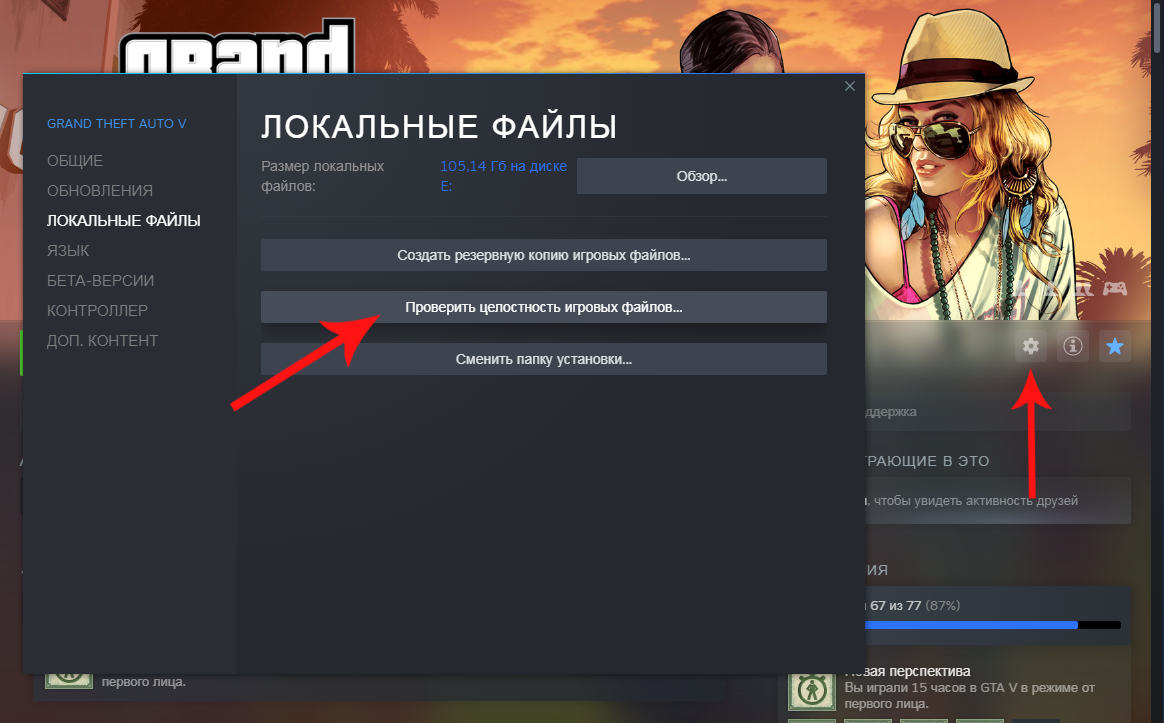
Если же проверка прошла успешно, но игра так и не запускается или вылетает – идём дальше.
Метод №5
Переустановите полностью лаунчер Rockstar.
Для этого вручную удалите Rockstar Games Launcher и приложение Social Club, а так же все следующие папки:
C:UsersUSERNAMEDocumentsRockstar GamesSocial Club
C:UsersUSERNAMEDocumentsRockstar GamesLauncher
C:Program FilesRockstar GamesLauncher (это папка, в которую устанавливается лаунчер по умолчанию)
C:Program FilesRockstar GamesSocial Club
C:Program Files (x86)Rockstar GamesSocial Club
Теперь
скачайте и установите лаунчер
с официального сайта Rockstar:
rоckstargames.соm[socialclub.rockstargames.com]
После этого, попробуйте запустить Steam в качестве администратора. Для этого сделайте следующее:
Найдите файл Steam.exe
Нажмите правой кнопкой и откройте закладку Совместимость
В этой закладке нажмите галочку “Запуск от имени администратора”
Нажмите Применить.
-Пробуйте запустить игру. В большинстве случаев именно из-за лаунчера и не работает игра, Rockstar старается как можно часто обновлять его, исправляя ошибки.
Метод №6
Попробуйте, пожалуйста, запустить игру непосредственно из библиотеки Rockstar Games Launcher, а не через клиент Steam.
Если это не сработает, попробуйте запустить игру через файл playGTAV.exe в корневой папке игры.
Вы найдете данный файл в данной директории:
C:Program FilesRockstar GamesGrand Theft Auto VPlayGTAV.exe
или
C:SteamLibrarysteamappscommonGrand Theft Auto VPlayGTAV.exe
Метод №7
Переустановите DLL файл ole32.dll.
Для этого сделайте следующее:
В поле поиска на панели задач введите CMD, щелкните правой кнопкой мыши по пункту Командная строка, а затем выберите Запуск от имени администратора -> Да.
В командной строке выполните в указанном порядке следующие команды:
regsvr32.exe /u ole32.dll и нажмите Enter (данная команда удалит данный файл)
regsvr32.exe ole32.dll и нажмите Enter (данная команда переустановит данный файл)
Далее напечатайте exit нажмите Enter и перезагрузите Ваш ПК.
-После перезагрузки пробуйте заходить в игру.
Метод №8
В случае, если предыдущий шаг не помог,
запустите проверку защищённых системных файлов Вашего компьютера.
Для этого выполните следующее:
В окне поиска на панели задач введите “cmd” и снова запустите от имени администратора.

Вновь запустите “cmd.exe” от имени администратора.
В этот раз введите DISM /Online /Cleanup-Image /ScanHealth (на Windows 7 команда проверит и исправит другие файлы)
После перезагрузки вновь запустите “cmd.exe” от имени администратора и повторно запустите команду sfc /scannow
По окончанию вновь перезагрузите Ваш ПК.
Метод №9
Если ни один из вышеперечисленных способов Вам не помог, то уже пробуйте полностью переустановить саму игру. (Удалив все папки связанные с игрой (в документах тоже), а так же папки Rockstar Games Launcher и Social Club).
В некоторых случаях этот способ действительно помогает.
Если после полной переустановки игры она по прежнему не запускается и Вам не помог ни один способ, то советую Вам обратиться в службу техподдержки Rockstar.
Она довольно не плохо справляется, помогала мне не раз и всегда успешно.
Найти и написать в техподдержку можно на официальном сайте Rockstar -> Профиль -> Справка -> Служба поддержки.
Ссылка[support.rockstargames.com]
Заключение
Надеюсь данное руководство кому-то помогло решить проблему. Если же нет – то служба поддержки должна 100% помочь.
И так же пишите здесь у кого возникли трудности, обсудим всё вместе =)
Или может быть у Вас есть свои способы решения, можете поделиться ими в комментариях.
Всем Спасибо за внимание!
Запуск ГТА 5 на ПК не обошёлся без проблем. Сейчас в стиме 5-ая часть отзывов – отрицательные.
Напомню, что если вы не смогли найти решения своей проблемы, воспользуйтесь службой поддержки ГТА 5 по ссылке.
Рассмотрим проблемы при которых игра ГТА 5 не работает, лагает или не запускается.
Данные решения подходят в основном для ЛИЦЕНЗИОННОЙ ИГРЫ.
Если у вас ПИРАТКА — ищите решение ошибкам там где скачали!!!
Если не нашли решения
Если вы не нашли решение проблемы с запуском ГТА 5 или если код уже использован — ОБРАТИТЕСЬ В СЛУЖБУ ПОДДЕРЖКИ ROCKSTAR! — Ссылка.
Только для владельцев лицензионной копии, для пиратов, еще еще раз, — ищите решение там где скачали игру.
Обновите драйверы
Перво-наперво обновите драйверы для ГТА 5. Nvidia и AMD перед релизом игры выпустили новые драйверы специально для GTA 5, чтобы скачать нажмите на ссылки ниже:
- Nvidia GeForce Game Ready 350.12 для GTA 5
- AMD Catalyst 15.4 Beta для GTA 5
Бесконечная загрузка или зависает Launcher
В основном проблема появляется у пользователей Windows 8.
- На системном диске «С:» создаём папку «My Documents» (путь к ней будет следующим — C:My Documents)
- Открываем свойства папки «Мои документы» (один из вариантов адреса — C:(имя пользователя)АдминистраторМои документы), выбираем в свойствах вкладку «Расположение»
- Заменяем расположение папки «Мои документы» на новый адрес — C:My Documents
Некоторые писали, что загрузка закончилась через 1,5 часа. Если советы не помогли — ждите патча, либо ставьте Windows 7.
Проблема с кириллицей
Ошибка – «The Rockstar update service is unavailable (code 1)». Либо ГТА 5 не запускается и не загружается.
Лаунчер не запускает у пользователей с учетными записями Windows содержащими кириллицу, а также другие недопустимые символы (-,+,@,” и тд).
- Открываем «Пуск» — «Выполнить»
- Вводим в поле — lusrmgr.msc
- Заходим в «Пользователи»
- Нажимаем на профиле правой кнопкой мыши и выбираем «Переименовать», после нажимаем «Свойства» и также меняем имя.
Если переименовывание учетной записи не помогло, проверьте не содержит ли путь к игре кириллические символы.
Подробней о переименовывании для разных версий ОС Windows:
- Windows 8: http://windows.microsoft.com/ru-ru/windows/create-user-account#create-user-account=windows-8
- Windows 7: http://windows.microsoft.com/ru-ru/windows/create-user-account#create-user-account=windows-7
- Windows Vista: http://windows.microsoft.com/ru-ru/windows/create-user-account#create-user-account=windows-vista
Ошибка «Прекращена работа GTA5.exe» (GTA5.exe has stopped working)
Ошибка появляется из-за сбоев в работе DLL файлов игры.
- Открываем папку Steamapps и ищем файл error.log. Откройте его блокнотом.
- В файле логов будет указан проблемный DLL-файл, например, «The application caused access violation module in ZZZZZ.dll«
- Запоминаем название DLL файла, указанного в логе ошибок.
Далее:
- Нужно скачать программу Dll-Files Fixer.
- После скачивания открываем прогу и переходим на вкладку «Install Dll Files«
- Вводим название DLL-файла из лога error.log и нажмите install
- Программа сама установит наш DLL файл в нужное место. Пробуем запустить игру (и лучше с перезагрузкой компьютера).
Это решение поможет и при проблеме с «Ошибка: отсутствует Msvcp120.dll или другой DLL файл«.
Еще одно решение ошибки «Прекращена работа GTA5.exe»
Этот вариант не для всех!
- Нажмите «Пуск» — «Выполнить» и введите команду msconfig
- Перейдите на вкладку Загрузка и нажмите «Дополнительные параметры…«
- Поставьте галочку напротив пункта «Число процессоров» и выберите 12
- Сохраните и перезагрузите компьютер
Проблемы с Rockstar Social Club
Может быть одна из ошибок:
- Social Club failed to initialize. Ошибка Инициализации Social Club.
- Social Club failed to load due to an incomplete installation. Please exit the game and re-install the latest version of the Social Club. Social Club не смог загрузиться из-за не полной установки. Выйдите из игры и переустановите последнюю версию Social Club.
- A newer version of Social Club is required. The updater may have failed. Please exit the game and install the latest version of the Social Club. Требуется новая версия Social Club. Обновление могло не произойти. Выйдите из игры и установите последнюю версию Social Club
Необходимо переустановить Social Club. При этом игра должна быть выгружена, зайдите в диспетчере задач и закройте GTA5.exe, PlayGTAV.exe и GTAVLauncher.exe.
Устанавливать нужно в папку по умолчанию (Program FilesRockstar GamesSocial Club).
Скачать: Ссылка на последнюю версию Rockstar Social Club
Потеря связи с сервером загрузки (Connection to Download server lost)
Данная проблема решается следующим образом:
- Перейдите в директорию со скаченной игрой GTA 5
- Ищите файл x64(*).rpf.par (вместо * может стоять любая латинского буква)
- Сделайте резервную копию файла и удалите найденный файл
- Перезапустите лаунчер ГТА 5 и начните процесс загрузки
Не определяется Windows Media Player (Unable to detect Windows media player)
Появляется ошибка «Пожалуйста установите Windows Media Player и попробуйте еще раз»
Необходимо установить Виндовс Медиа Плеер:
- Отрываем панель управления
- Выбираем меню «Программы»
- Далее «Включение или выключение компонентов Windows»
- В появившемся окне ищем пункт «Компоненты для работы с мультимедиа» — «Проигрыватель Windows Media Player». Выделяем пункт и устанавливаем.
Итак, вы специально прогуляли школу, колледж, институт или работу, чтобы одним из первых опробовать ЗС Версию GTA 5, а она просто не запускается. Люди жалуются на потерю связи с серверами при загрузке обновлений, вылетающий лаунчер, проблемы с GTA5.exe и многое другое. Причин такого плохого поведения может быть несколько. В этом материале мы разберем большинство возникающих проблем и возможные способы их решения.
Первое, что нужно сделать, это вспомнить официальные системные требования игры и убедиться, что ваша система отвечает этим требованиям. В противном случае решение только одно – нужно докупать необходимые компоненты и производить апгрейд.
Системные требования GTA 5
Минимальные требования
ОС: Windows 8.1 64 Bit, Windows 8 64 Bit, Windows 7 64 Bit Service Pack 1, Windows Vista 64 Bit Service Pack 2* (*при запуске на ОС Vista рекомендуется использовать видеокарту от NVIDIA)
Процессор: Intel Core 2 Quad CPU Q6600 @ 2.40 ГГц (4 ядра) / AMD Phenom 9850 Quad-Core Processor (4 ядра) @ 2.5 ГГц
Оперативная память: 4Гб
Видеокарта: NVIDIA 9800 GT 1Гб / AMD HD 4870 1Гб (DX 10, 10.1, 11)
Звуковая карта: 100% совместимая с DirectX 10
Место на жестком диске: 65Гб
DVD привод
Рекомендуемые требования
ОС: Windows 8.1 64 Bit, Windows 8 64 Bit, Windows 7 64 Bit Service Pack 1
Процессор: Intel Core i5 3470 @ 3.2ГГц (4 ядра) / AMD X8 FX-8350 @ 4ГГц (8 ядер)
Оперативная память: 8Гб
Видеокарта: NVIDIA GTX 660 2Гб / AMD HD7870 2Гб
Звуковая карта: 100% совместимая с DirectX 10
Место на жестком диске: 65Гб
DVD привод
Скачайте драйвера видеокарты для GTA 5
Производители видеокарт выпустили обновленные версии драйверов специально перед выходом GTA 5.
– www.nvidia.com/download/driverResults.aspx/83819..” target=”_blank”>Nvidia GeForce Game Ready 350.12 для GTA 5
– support.amd.com/en-us/kb-articles/Pages/latest-c..” target=”_blank”>AMD Catalyst 15.4 Beta для GTA 5
Рекомендуем также обновить все драйверы системы с помощью программы store.uniblue.com/278/cookie?affiliate=38390&..” target=”_blank”>Driver Scanner.
Как исправить ошибки, баги, зависания и вылеты при установке и запуске GTA 5
Мы сделали целый список решений возможных проблем, которые могут возникнуть при установке и первом запуске игры. Если вы располагаете дополнительной информацией, то обязательно поделитесь ей с другими в комментариях.
Ошибки при установке игры
Если во время установки GTA 5 вы получаете ошибку о недоступности серверов GTA 5 с кодом 1 (The Rockstar update service is unavailable (code 1)), то попробуйте проделать следующе телодвижения, как советуют в Rockstar:
– Создайте новый аккаунт администратора системы, в имени которого содержатся только буквы A-Z, a-z и цифры от 0-9. Никаких посторонних символов!
– Не переименовывайте существующий аккаунт – это не поможет – нужно создавать новый
– После создания нового аккаунта, перезагрузите систему, зайдите в нее с новым аккаунтом и запустите процесс установки игры
Для создания нового аккаунта используйте следующие инструкции от Microsoft:
– Windows 8/8.1: windows.microsoft.com/ru-ru/windows/create-user-..
– Windows 7: windows.microsoft.com/ru-ru/windows/create-user-..
– Windows Vista: windows.microsoft.com/ru-ru/windows/create-user-..Недостаточно места на диске для распаковки игры
Возможно, вы хотите установить GTA 5 на SSD небольшого объема, но процессу распаковки мешают файлы Steam, расположенные на этом же диске. Тогда:
– Создайте директорию Steam на диске большего объема (например, на диске D)
– Скопируйте C:[Ваша директория]SteamSteamAppsdepotcache в новую, только что созданную директорию
– Перезагрузите Steam
– Steam должен обнаружить новую директорию и продолжить процесс распаковки GTA 5 на ваш маленький носитель
Ошибка: игра не разблокировалась в Steam после предзагрузки
Если после предзагрузки игра все еще не разблокировалась, то попробуйте просто перезапустить Steam. Выключите его полностью и запустите заново. Если проблема сохранилась, то выполните проверку целостности кэша игры в соответствующем меню в Steam:
– Найдите GTA 5 в вашей библиотеке игр
– Кликните по ней правой кнопкой мыши и выберите меню локальных файлов-
Запустите процесс проверки целостности кэша
Не запускается лаунчер GTA 5
Если лаунчер наотрез отказывается запускаться, то скачайте правильный лаунчер по pan.baidu.com/share/init?shareid=3711653425&..” target=”_blank”>этой ссылке (пароль для загрузки: n2wf). Это официальный лаунчер от Rockstar. Замените ваш лаунчер этой версией. Он точно рабочий. Попробуйте запустить его. Многим это помогло.
Потеря связи с сервером загрузки (Connection to Download server lost)
Если вы постоянно получаете эту ошибку, то возможно проблема в уже скачанных файлах игры. Чтобы ее решить, сделайте следующее:
– Идите в директорию с GTA 5
– Найдите файл x64(*).rpf.par (на месте * может быть любая буква латинского алфавита)
– Как только вы нашли его, сделайте резервную копию, а затем удалите исходный файл
– Перезапустите лаунчер и возобновите процесс загрузки
Прекращена работа лаунчера GTA 5 (Launcher has stopped working)
Убедитесь, что у вас установлены все последние драйверы для вашей системы. Обновите все до последней версии, перезагрузите систему и попробуйте запустить лаунчер заново. Рекомендуем использовать программу store.uniblue.com/278/cookie?affiliate=38390&..” target=”_blank”>Driver Scanner, которая автоматически производит сканирование системы и обновляет все драйвера до последней версии.
Как использовать Driver Scanner:
– После загрузки Driver Scanner произведите сканирование системы. Обычно оно занимает 5-10 минут
– После сканирования вы сможете легко обновить все драйвера одним кликом
Ошибка с невозможностью определить Windows media player (Unable to detect Windows media player)
Вы можете столкнуться с этой ошибкой при попытке установить PC-версию GTA 5. Тут на помощь пришла техподдержка Rockstar, которая опубликовала список действий, которые могут решить проблему:
– Откройте панель управления
– Передите в раздел “Программы”
– Нажмите на пункт “Включение или отключение компонентов Windows” (Turn Windows Features On or OFF)
– Убедитесь, что в всплывшем окне стоит галочка напротив Windows Media Player. Если ее нет, то поставьте
– Перезапустите процесс установки игры
Решение ошибки “Прекращена работа GTA5.exe” (GTA5.exe has stopped working)
У нас есть решение этой проблемы. Ошибка может возникать из-за проблем с DLL файлами игры.
– Следуйте в директорию Steamapps и найдите файл error.log
– Откройте его с помощью блокнота
– Там вы можете увидеть ошибку вида “The application caused access violation module in xxxx.dll”
– Запишите название DLL файла, указанного в строке
Теперь:
– Скачайте программу Dll-Files Fixer (это пробная версия программы, но вы сможете купить лицензию, если она вам пригодится)
– Скачав ее, откройте программу и перейдите во вкладку “Install Dll Files”
– Теперь введите название DLL файла, указанного в логе ошибок error.log и нажмите кнопку install
– Программа установит необходимый DLL файл в правильное место, после чего вы можете повторить попытку запуска игры (лучше после перезагрузки)
Еще одно возможное решение ошибки “Прекращена работа GTA5.exe”:
– Вызовите командную строку (правой кнопкой на значке Windows -> Run) через меню “Пуск” и введите туда msconfig
– Откройте вкладку Boot и перейдите в раздел расширенных настроек
– Поставьте галочку напротив пункта “number of processors” и установите там число 12
– Сохраните изменения, перезагрузите систему и попытайтесь запустить игру заново
Проблема: загрузка останавливается на 99%
Чаще всего в этом нет никакой проблемы. На 99 процентах приложению требуется больше времени для завершения установки, поэтому просто наберитесь терпения и подождите несколько минут.
Вылетает лаунчер GTA 5
Вот возможное решение ошибки с вылетающим лаунчером:
– Откройте диспетчер устройств Windows (Device Manager)
– В пункте “Адаптер монитора” отключите видеокарту NVIDIA
– Запустите игру через Steam
– После того, как заработает лаунчер и начнется запуск игры, включите видеокарту в настройках адаптера
Ошибка: отсутствует Msvcp120.dll или другой DLL файл
Проблема может возникнуть не только с Msvcp120.dll, но и любым другим недостающим DLL файлом. Опять же, вам пригодится программа ru.dll-files.com/” target=”_blank”>Dll-Files Fixer. Выполните следующие шаги для ее решения:
– Скачайте программу ru.dll-files.com/” target=”_blank”>Dll-Files Fixer
– Теперь вы можете произвести сканирование системы и исправить найденные ошибки (это не обязательно, но временами очень помогает)
– Откройте вкладку Install DLL files
– Введите название недостающего DLL файла в строку поиска. Программа автоматчески установит необходимый файл в нужное место
– После перезагрузки системы попробуйте запустить игру заново
Проблема: в игре не стабильный FPS, игра идет рывками
Если вы используете видеокарту от Nvidia, то вам может помочь Nvidia Inspector. Выполните следующие шаги для решения проблемы:
– Окройте профиль GTA 5 в Nvidia Inspector и принудительно включите вертикальную синхронизацию v-sync
– Включите тройную буферизацию там же
– Отключите вертикальную синхронизацию в настройках игры
Пользователи видеокарт от AMD могут проделать те же операции в catalyst center.
GTA 5 сильно тормозит, очень низкий FPS
Если игра очень сильно тормозит даже при низких настройках графики, то вы можете проделать еще парочку трюков, чтобы выжать пару дополнительных FPS:
– Сверните игру и откройте диспетчер задач
– Выставите максимальный приоритет процессу GTA 5 в диспетчере
– Проделайте операции из предыдущего пункта
Проблемы с полноэкранным режимом в GTA 5
Похоже, что игра конфликтует с установленным на компьютере Teamviewer. Поэтому, если вы используете Teamviewer, то выключите его. Это должно помочь.
Кроме того, если игра запустилась в окне, то нажмите комбинацию клавиш CTRL + Enter для разворачивания приложения на весь экран.
Если столкнулись с какими-то другими проблемами при запуске игры или нашли решения, то обязательно напишите об этом в комментариях ниже.